 एक प्रिंटर एक मुद्रण उपकरण है जो पाठ या ग्राफिक जानकारी (इस मामले में, कागज पर) को अधिक आसान उपयोग करने वाले वाहक को स्थानांतरित करता है। इसके लिए काम करना शुरू करने के लिए, आपको पहले इसे सक्षम करना होगा, और इसे समझना आसान है। आउटलेट से प्रिंटर को अनप्लग करने का मतलब काम का एक तत्काल रोक है, इसे काम के आपातकालीन रद्द करने के रूप में इस्तेमाल किया जा सकता है। यह कई तरीकों से किया जा सकता है।
एक प्रिंटर एक मुद्रण उपकरण है जो पाठ या ग्राफिक जानकारी (इस मामले में, कागज पर) को अधिक आसान उपयोग करने वाले वाहक को स्थानांतरित करता है। इसके लिए काम करना शुरू करने के लिए, आपको पहले इसे सक्षम करना होगा, और इसे समझना आसान है। आउटलेट से प्रिंटर को अनप्लग करने का मतलब काम का एक तत्काल रोक है, इसे काम के आपातकालीन रद्द करने के रूप में इस्तेमाल किया जा सकता है। यह कई तरीकों से किया जा सकता है।
कंप्यूटर से प्रिंटर को कैसे बंद करें
यदि किसी कारण से, स्वयं-मुद्रण मशीन बंद नहीं हो सकती है, तो आप इसे उस कंप्यूटर सिस्टम में बंद कर सकते हैं जहां से आप मुद्रण कर रहे हैं, या बस कागज पर सूचना के उत्पादन को रोक सकते हैं। इस कार्य को पूरा करने के लिए आवश्यक क्रियाओं की सूची बनाना:
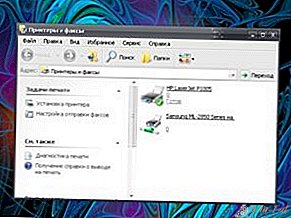 स्टार्ट मेन्यू खोलें। यह स्क्रीन के निचले बाएँ कोने में फ्लैग आइकन (पुराने संस्करणों में - संबंधित शिलालेख) पर क्लिक करके या कीबोर्ड पर एक बटन दबाकर भी किया जा सकता है।
स्टार्ट मेन्यू खोलें। यह स्क्रीन के निचले बाएँ कोने में फ्लैग आइकन (पुराने संस्करणों में - संबंधित शिलालेख) पर क्लिक करके या कीबोर्ड पर एक बटन दबाकर भी किया जा सकता है।- प्रदर्शित विंडो के दाहिने हिस्से में, आपको उस आइटम को खोजने की आवश्यकता है जो मुद्रण उपकरणों को संदर्भित करता है। "डिवाइस और प्रिंटर" को आवश्यक मेनू में सीधे ले जाया जाएगा, "कंट्रोल पैनल", "हार्डवेयर और साउंड", "डिवाइस देखें" के माध्यम से वहां पहुंचने का एक तरीका भी है।
- सिस्टम उपयोगकर्ता के लिए उन सभी अतिरिक्त उपकरणों की सूची प्रदर्शित करेगा जो कंप्यूटर के साथ जोड़े जाते हैं। उपयोगकर्ता को अपने प्रिंटर का आइकन ढूंढना होगा, और उस पर राइट-क्लिक करना होगा। एक ड्रॉप-डाउन सूची दिखाई देगी जहां आप उस फ़ंक्शन का चयन कर सकते हैं जो सबसे अच्छा सूट करता है:
- "सस्पेंड प्रिंटिंग" - डिवाइस अस्थायी रूप से कागज पर छवियों और ग्रंथों के आदेशित उत्पादन को करना बंद कर देगा, लेकिन चालू रहेगा। "फिर से शुरू करें" बटन आपको इस प्रक्रिया को फिर से शुरू करने में मदद करेगा।
- "डिस्कनेक्ट" या हो सकता है "हटाएं" - यह बटन सिस्टम से प्रिंटर को डिस्कनेक्ट कर देगा। डिवाइस के बटन का उपयोग करते समय आगे समावेश संभव है।
प्रिंटर पर प्रिंटर को कैसे बंद करें
प्रिंटर का अपना कीबोर्ड है। यूनिट में शामिल बटन आइकन से लैस हैं जो आपको यह समझने की अनुमति देते हैं कि उनमें से प्रत्येक क्या है। आप डिवाइस को दो तरीकों से बंद कर सकते हैं:
- बस ऑफ बटन पर क्लिक करें। प्रिंटर तुरंत काम खत्म नहीं करेगा, लेकिन थोड़ी देर बाद - इसे भविष्य में त्रुटियों से बचने के लिए ऑपरेटिंग राज्य से बाहर निकलने के लिए तैयार करना होगा।
- एक छोटी खिड़की पर मेनू को कॉल करें (आमतौर पर यह डिवाइस चालू होने पर हर समय काम करता है) और "डिस्कनेक्ट" आइटम ढूंढें। चयन की पुष्टि करनी होगी।

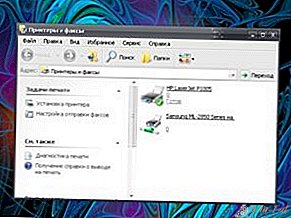 स्टार्ट मेन्यू खोलें। यह स्क्रीन के निचले बाएँ कोने में फ्लैग आइकन (पुराने संस्करणों में - संबंधित शिलालेख) पर क्लिक करके या कीबोर्ड पर एक बटन दबाकर भी किया जा सकता है।
स्टार्ट मेन्यू खोलें। यह स्क्रीन के निचले बाएँ कोने में फ्लैग आइकन (पुराने संस्करणों में - संबंधित शिलालेख) पर क्लिक करके या कीबोर्ड पर एक बटन दबाकर भी किया जा सकता है।
अपनी टिप्पणी छोड़ दो